Удаление всех колонтитулов в Word 2016: пошаговое руководство
Удаление колонтитулов в документах Word 2016 может быть необходимо для упрощения оформления или подготовки документа к печати. В этом руководстве вы найдете пошаговые инструкции, которые помогут вам быстро и легко удалить все колонтитулы в Word 2016.


Откройте документ Word 2016, из которого хотите удалить колонтитулы.

Разные колонтитулы на разных страницах Word 2010
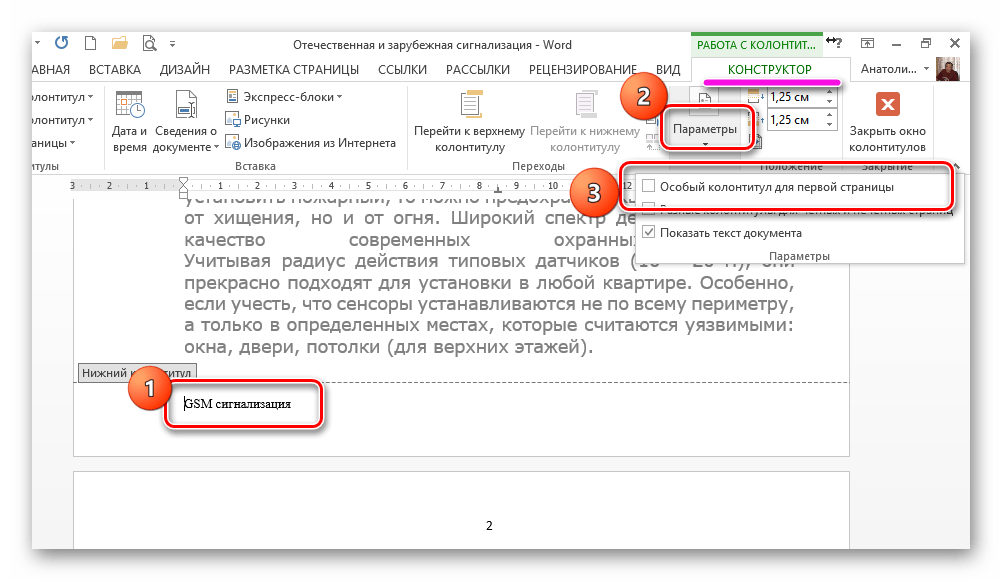
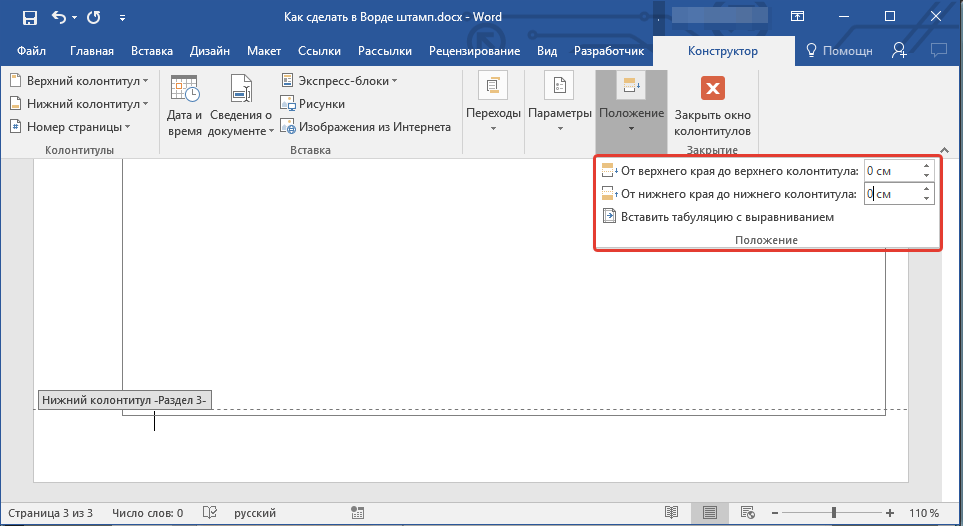
Перейдите на вкладку Вставка в верхней части окна программы.

Как Удалить Нумерацию в Word 2016 - Как Удалить Номер Страницы в Word 2016
В группе Колонтитулы нажмите на кнопку Колонтитул или Нижний колонтитул.

Как убрать колонтитулы в Ворде

В открывшемся меню выберите опцию Удалить колонтитулы.

Как убрать колонтитул в Word
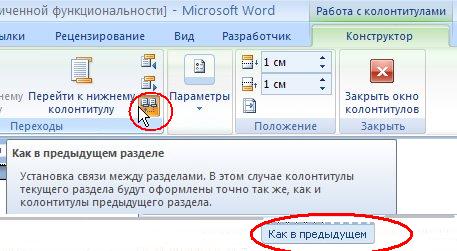

Если у вас несколько разделов в документе, повторите эти шаги для каждого раздела.

КАК УБРАТЬ КОЛОНТИТУЛ С ПОСЛЕДНЕЙ СТРАНИЦЫ?


Для удаления всех колонтитулов одновременно можно использовать макрос. Нажмите Alt + F11 для открытия редактора VBA.
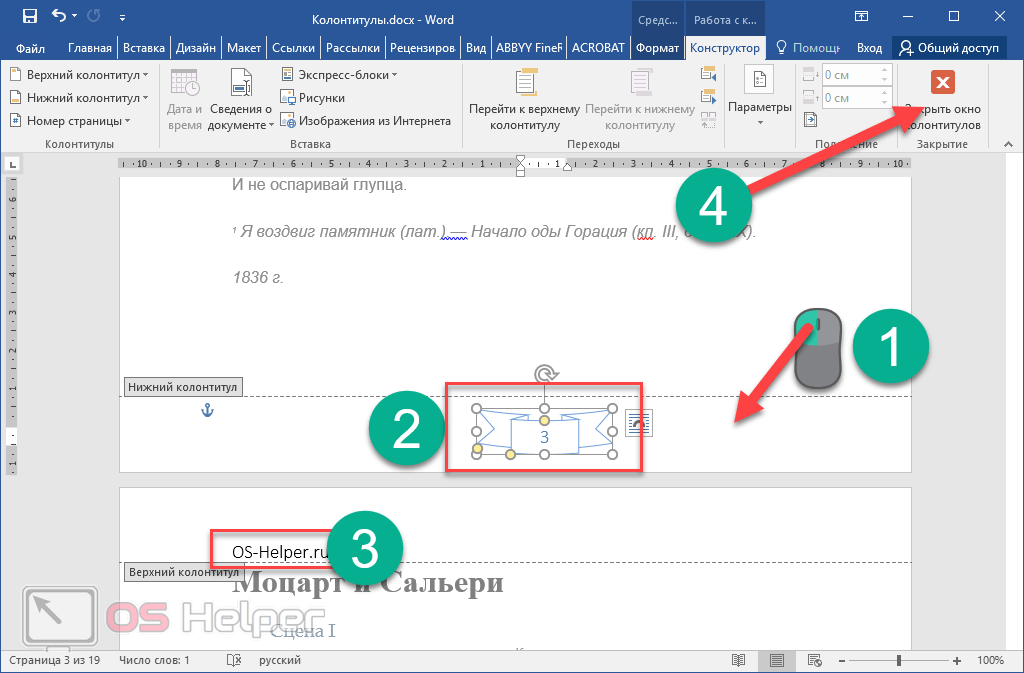
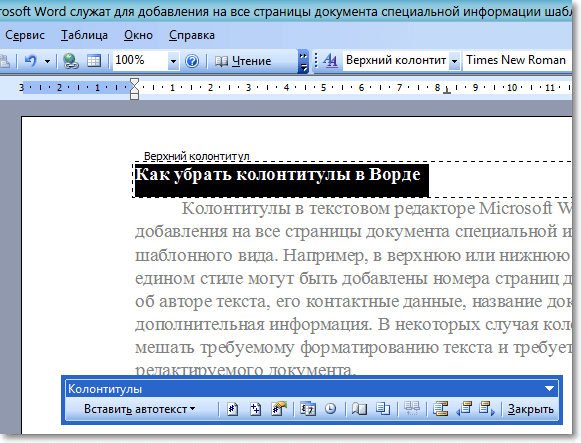
В редакторе VBA создайте новый модуль, выбрав Вставка >Модуль.
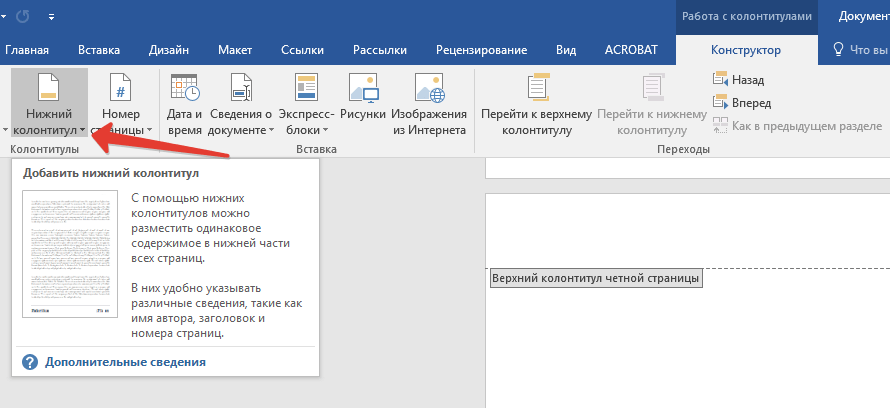
Вставьте следующий код в модуль: Sub RemoveAllHeadersFooters() Dim sec As Section For Each sec In ActiveDocument.Sections sec.Headers(wdHeaderFooterPrimary).Range.Delete sec.Footers(wdHeaderFooterPrimary).Range.Delete Next sec End Sub
Запустите макрос, нажав F5, и все колонтитулы будут удалены из документа.
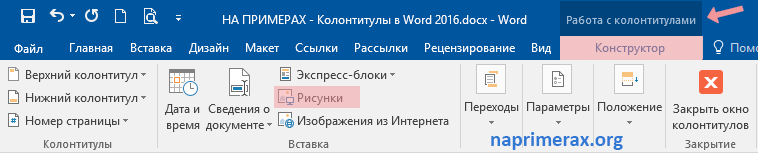

Сохраните изменения в документе после удаления колонтитулов, чтобы избежать потери данных.
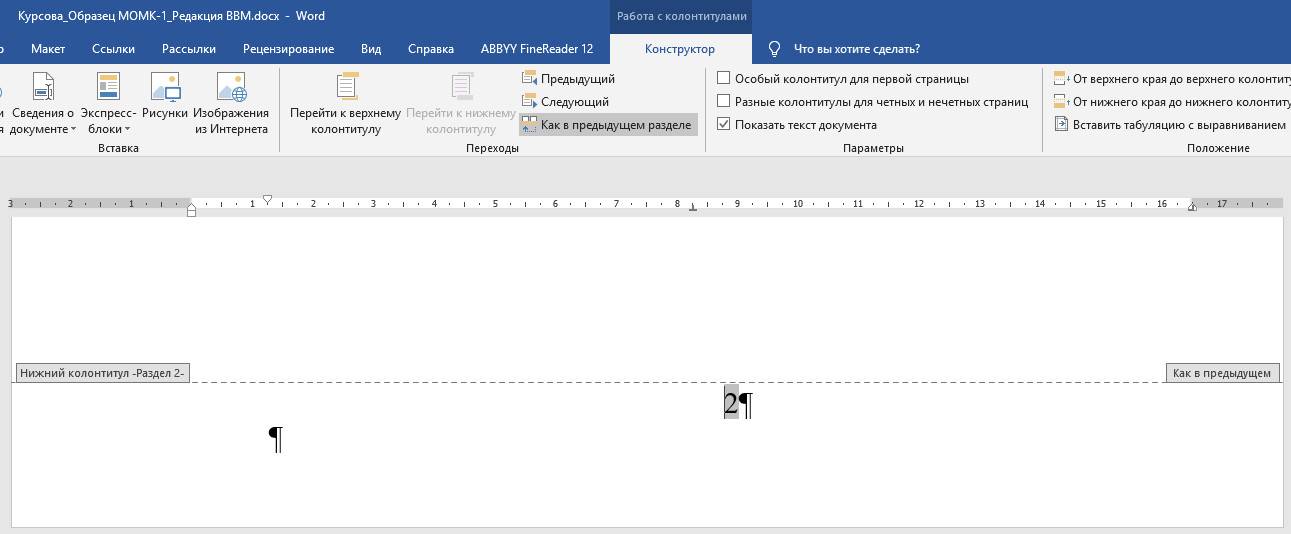


Как убрать колонтитул